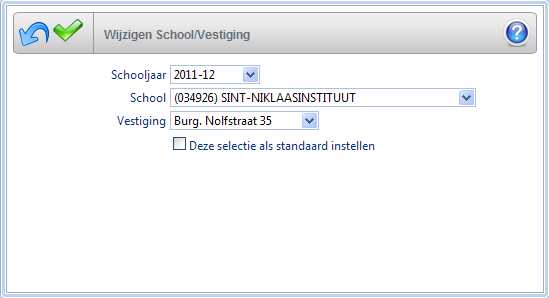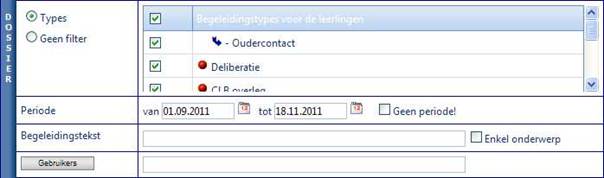Filter
[Leerlingen - Consulteren - Leerlingenlijst]
Hier kunt u een filter plaatsen zodat de leerlingenlijst heel wat
minder uitgebreid is en het opzoeken van een leerling sneller verloopt.
U kunt een filter plaatsen op de inschrijvingsgegevens, de persoonlijke
gegevens, de school en/of de leerlingen.
Inschrijving
U stipt het item aan waarop u een filter wilt plaatsen.
- Afdelingsjaar: u selecteert het gewenste afdelingsjaar uit de
keuzelijst die u krijgt wanneer u op de bijhorende knop klikt.
U kunt uiteraard slechts een filter zetten op één vestiging. Het is
immers mogelijk dat binnen verschillende vestigingen hetzelfde
afdelingsjaar gebruikt wordt en dan is het onmogelijk om uit te maken
aan welke vestiging het afdelingsjaar is gekoppeld.
Als u onderaan hebt aangestipt dat u de leerlingen van de aangemelde school/vestiging wil raadplegen, krijgt u onmiddellijk de afdelingen van
deze school/vestiging te zien.
Hebt u onderaan gekozen voor "aangemelde school" of "alle
waarop rechten", dan krijgt u eerst een
tussenscherm waarin u schooljaar, school en vestiging moet selecteren
uit de aangeboden lijsten:
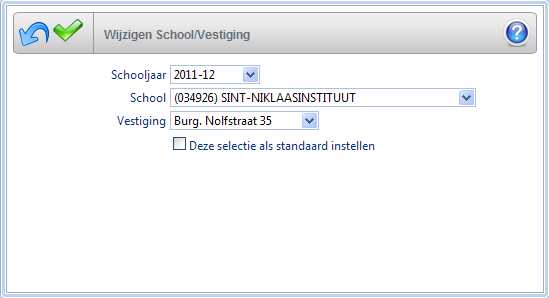
Als u daarna op de knop 'Selecteer' klikt, krijgt u enkel de
afdelingsjaren te zien van de zoëven gekozen school/vestiging.
- Klasgroep: u selecteert de gewenste klas uit de keuzelijst die
u krijgt wanneer u op de bijhorende knop klikt.
U kunt uiteraard slechts een filter zetten op één vestiging. Het is
immers mogelijk dat binnen verschillende vestigingen dezelfde
klasbenaming gebruikt wordt en dan is het onmogelijk om uit te maken aan
welke vestiging de klasgroep is gekoppeld.
Als u onderaan hebt aangestipt dat u de leerlingen van de aangemelde school/vestiging wil raadplegen, krijgt u onmiddellijk de
klasgroepen van
deze school/vestiging te zien.
Als u onderaan voor "aangemelde school" of "alle waarop
rechten" hebt gekozen, krijgt u eerst een
tussenscherm waarin u schooljaar, school en vestiging moet selecteren
uit de aangeboden lijsten (zie hoger, Afdelingsjaar).
Merk op dat u enkel de leerlingen te zien krijgt die momenteel nog in
die klas zitten (dus niet de uitgeschreven leerlingen).
- Studiejaar: u vult zelf een getal in tussen 1 en 9.
- Geen filter: alle inschrijvingen komen in aanmerking.
Personalia
- Relatie: u selecteert de gewenste relatie (vader, moeder, ...)
uit de aangeboden keuzelijst en geeft de naam van de persoon in die
gerelateerd is aan de leerling(en) die u zoekt.
Dit kan bvb. handig zijn wanneer moeder de rekening betaalt, maar
vergeet de naam van zoon- of dochterlief te vermelden.
- Gemeente: als u enkel de leerlingen van een bepaalde gemeente
wenst te raadplegen, geeft u hier de naam van die gemeente in.
- Naam leerling: als u één bepaalde leerling wil opzoeken kunt
u zijn/haar naam hier intikken. U
hebt de keuze: ofwel tikt u de naam volledig in, ofwel slechts een
gedeelte ervan. In het tweede geval kunt u een asterix gebruiken om
duidelijk te maken dat u de leerlingen zoekt waarvan de naam begint of
eindigt met de opgegeven lettercombinatie (bvb. VAN*).
Opgelet: indien u de
volledige naam ingeeft, moet u eerst de familienaam intikken gevolgd
door de voornaam (al dan niet met een spatie tussen). Er wordt ook geen
rekening gehouden met eventuele blanco's (bvb. als u op zoek bent naar
Loes De Decker, dan mag u zowel "De Decker Loes" als
"Dedeckerloes" als zoekterm opgeven.
- Geen filter: alle leerlingen komen in aanmerking.
School
U hebt de keuze tussen:
- de school en vestiging waar u bent aangemeld;
- de aangemelde school (met ook de leerlingen van de andere vestigingen waar
u rechten op hebt, maar waar u niet bent aangemeld);
- alle scholen waar u rechten op hebt.
Voor de tweede en derde keuze: zie hoger (afdelingsjaar en klasgroep).
Leerlingen
Tenslotte
moet u nog één van volgende filters instellen:
- alle leerlingen: ook reeds uitgeschreven en toekomstige leerlingen;
- alleen huidige leerlingen: enkel leerlingen die op vandaag effectief zijn
ingeschreven;
- nieuwe leerlingen: enkel leerlingen die vorig schooljaar ingeschreven
waren aan andere school (= instellingsnummer);
- excl. nieuwe leerlingen: enkel leerlingen die reeds een inschrijving
hebben in een vorig schooljaar.
Dossier
Als u het veld ‘Begeleidingsfilter’ aanvinkt, krijgt u nog een aantal
extra filteropties:
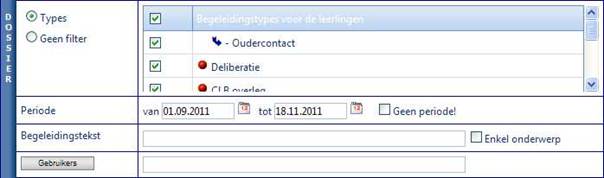
- Types
Vink de begeleidingstype(s) aan
die u wilt raadplegen, of kies voor “Geen filter” indien u
alle types te zien wil krijgen.
- Periode
Geef begin- en einddatum op van
de periode waarvoor u het begeleidingsdossier wil raadplegen. Merk
op dat u enkel die leerlingen te zien krijgt voor wie
begeleidingsgegevens werden ingegeven voor de opgegeven periode. Wil u
dus alle leerlingen te zien krijgen, vink dan “Geen periode!” aan
(dit is trouwens standaard zo ingesteld).
- Begeleidingstekst
Geef een woord of een stuk tekst
die u wilt zoeken in alle leerlingendossiers.
Vink het veld “Enkel onderwerp” aan indien u enkel op onderwerp van
begeleidingsitems wil zoeken, en niet in het volledig dossier.
- Gebruikers
Indien u wenst te zoeken naar leerlingendossiers die door een bepaalde
gebruiker werden aangevuld, klik dan op deze knop en selecteer de
gewenste gebruiker uit de lijst. Door de eerste letter van zijn/haar
familienaam in te tikken of bij “Zoeken naar” (een deel van) de
familienaam in te geven, kunt u een gebruiker snel opzoeken.
Als u de gewenste filter hebt ingegeven, klikt u op de knop 'Toepassen' en
krijgt u de gevraagde leerlingenlijst te zien.
U kunt ook eigen filters
instellen. Hiervoor verwijzen we graag naar een apart Help-onderdeel.